विज्ञापन
विंडोज 10 का एक पर्क बाहरी हार्ड ड्राइव या एसडी कार्ड में ऐप्स और मीडिया को बचाने की आसान क्षमता है। यदि आप अपने मुख्य ड्राइव पर जगह की कमी से जूझ रहे हैं, तो आप ऐप्स और मीडिया को बाहरी स्टोरेज डिवाइस में स्थानांतरित कर सकते हैं और कुछ आवश्यक स्थान खाली कर सकते हैं।
अपनी बाहरी ड्राइव तैयार करें
इससे पहले कि आप अपने बाहरी ड्राइव पर ऐप्स इंस्टॉल करना शुरू करें, आप यह सुनिश्चित करना चाहते हैं कि यह सही ढंग से स्वरूपित है।
फ़ाइल एक्सप्लोरर में ड्राइव को राइट-क्लिक करें और क्लिक करें गुण. यदि फ़ाइल सिस्टम NTFS है, तो आप जाने के लिए अच्छे हैं। यदि यह नहीं है, तो आपको ड्राइव को प्रारूपित करने की आवश्यकता होगी:
- फ़ाइल एक्सप्लोरर में ड्राइव को राइट-क्लिक करें और क्लिक करें स्वरूप।
- फ़ाइल सिस्टम के तहत, का चयन करें NTFS ड्रॉप-डाउन मेनू से और क्लिक करें शुरू.
- एक डायलॉग बॉक्स आपको यह बताता है कि स्वरूपण पूरा होने के बाद आपको पता चलेगा।
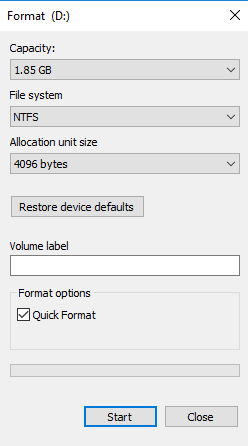
ऐप्स और मीडिया का स्थान बदलें
एक बार जब आप ड्राइव तैयार हो जाते हैं, तो आप उस स्थान को बदल सकते हैं जहाँ ऐप्स इंस्टॉल हैं और जहाँ मीडिया फ़ाइलें संग्रहीत हैं:
- को खोलो समायोजन एप्लिकेशन।
- के लिए जाओ प्रणाली > भंडारण > स्थानों को बचाएं.
- के अंतर्गत नए एप से बचत होगी, ड्रॉप डाउन मेनू से अपनी बाहरी ड्राइव का चयन करें और क्लिक करें लागू. प्रत्येक मीडिया फ़ाइल प्रकार के लिए ऐसा ही करें।
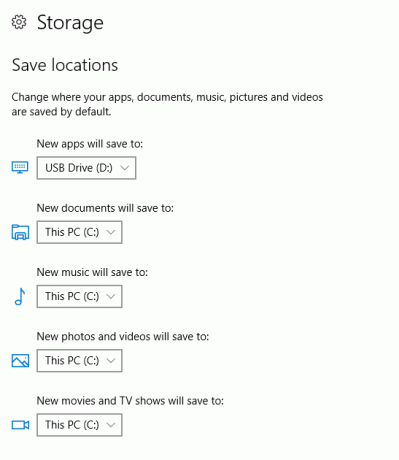
अब जब आप विंडोज स्टोर के माध्यम से एक नया ऐप इंस्टॉल करने जाते हैं, तो यह उस ड्राइव पर इंस्टॉल हो जाएगा। यदि आप कहीं और से कोई ऐप डाउनलोड करते हैं, जिसमें नेविगेट करने की अपनी सेटअप प्रक्रिया है, तो आपको अपने बाहरी ड्राइव को मैन्युअल रूप से चुनना होगा।
यदि ड्राइव काट दिया जाता है, तो इंस्टॉल किए गए एप्लिकेशन दुर्गम हो जाएंगे, और आपके द्वारा इंस्टॉल किए गए कोई भी नए एप्लिकेशन आपके कंप्यूटर की हार्ड ड्राइव पर डिफ़ॉल्ट रूप से स्थापित हो जाएंगे।
मौजूदा ऐप्स को स्थानांतरित करें
आप भी कर सकते हैं ऐप्स को स्थानांतरित करें विंडोज 10 में इंस्टाल एप्स और प्रोग्राम्स को कैसे मूव करेंआपके सिस्टम ड्राइव पर अंतरिक्ष से बाहर चल रहा है? बिना कुछ भी सीखे विंडोज ऐप और डेस्कटॉप प्रोग्राम को कैसे चलाया जाए। अधिक पढ़ें आपने अपने कंप्यूटर पर पहले से ही बाहरी ड्राइव पर स्थापित किया है। आप अपने हार्ड ड्राइव पर अपने बाहरी ड्राइव से ऐप्स को स्थानांतरित करने के लिए इस विधि का उपयोग कर सकते हैं:
- के लिए जाओ समायोजन > प्रणाली > एप्लिकेशन और सुविधाएँ.
- उस ऐप पर स्क्रॉल करें जिसे आप स्थानांतरित करना चाहते हैं और उस पर क्लिक करें।
- दबाएं चाल बटन और ड्रॉप डाउन मेनू से अपने बाहरी ड्राइव का चयन करें।
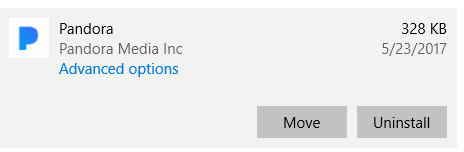
क्या आप अपनी हार्ड ड्राइव या बाहरी ड्राइव पर ऐप्स सहेजना पसंद करते हैं? क्या आप अपनी मशीन पर जगह बचाने के लिए कोई अन्य सुझाव या तरकीब सोच सकते हैं? हमें टिप्पणियों में बताएं।
नैन्सी वाशिंगटन डीसी में रहने वाले एक लेखक और संपादक हैं। वह पहले नेक्स्ट वेब पर मध्य पूर्व की संपादक थीं और वर्तमान में संचार और सोशल मीडिया आउटरीच पर डीसी-आधारित थिंक टैंक में काम करती हैं।


